Zaktualizuj ceny produktów w mojej witrynie sklepowej sprzedawcy
Ceny produktów i usług w sklepie ustalasz, używając procentowych narzutów ze stawek hurtowych . Ustaw marże dla grup produktów lub poziomów produktów i wybierz globalną regułę cenową dla całego katalogu produktów. Wszystkie produkty bez znaczników będą domyślnie używać reguły globalnej.
Uwaga: Ceny w witrynie sklepowej pokazują tylko proporcjonalną cenę miesięczną przy zakupie na 1 rok. Gdy produkt zostanie dodany do koszyka, pojawią się wszystkie dostępne okresy ważności i ceny.
Ustaw globalną regułę cenową dla wszystkich produktów
- Zaloguj się do Centrum kontroli odsprzedawców (użyj nazwy użytkownika i hasła GoDaddy).
- Wybierz Ceny .
- Wybierz Zaktualizuj ceny globalne .
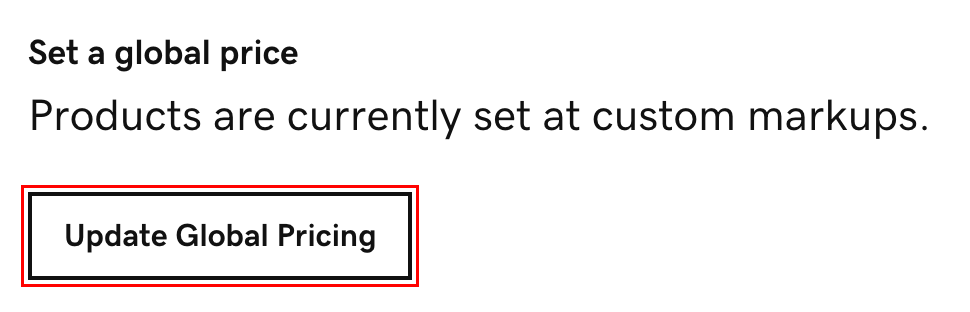
- Zdecyduj, czy zastąpić istniejące przepisy:
- Zastosuj w dowolnym miejscu bez określonej reguły : Ustaw regułę globalną po wcześniejszym ustawieniu reguł dla grup lub sekcji. Istniejące reguły na poziomie grupy lub sekcji NIE zostaną nadpisane.
- Zastąp istniejące reguły : Zacznij od nowa, zastępując utworzone wcześniej reguły. Jeśli masz już ustawione reguły na poziomie grupy lub sekcji, zostaną one zastąpione nowymi regułami, które utworzysz tutaj.
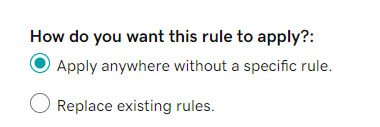
- Wybierz jedną z następujących opcji:
- Ustaw ceny produktów na sugerowane ceny detaliczne : Ta opcja jest domyślnie wybrana. Wszystkie produkty mają aktualną sugerowaną cenę detaliczną. Ceny produktów aktualizują się automatycznie, jeśli zmieni się sugerowana cena detaliczna.
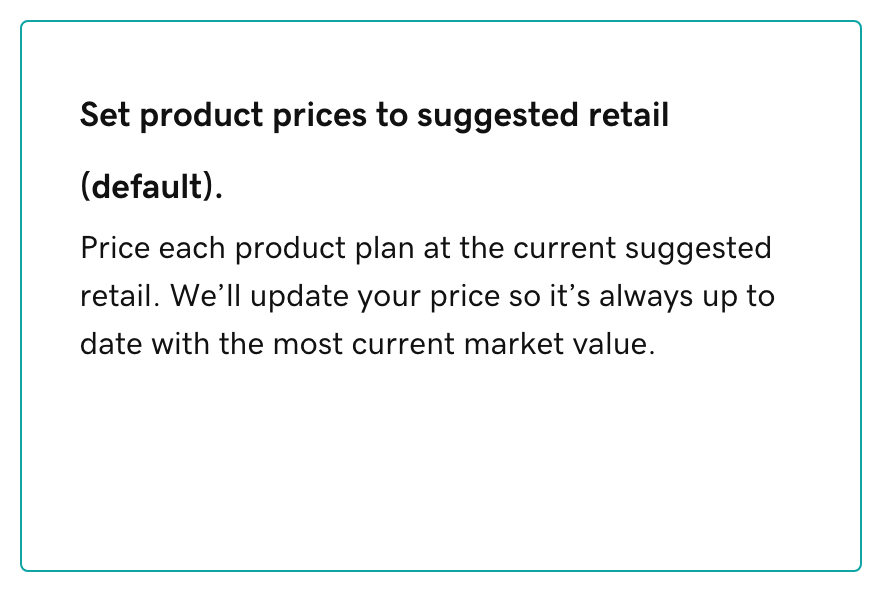
- Ustaw niestandardową marżę procentową : Wprowadź masowy narzut procentowy w stosunku do ceny hurtowej (np. 300%), który ma zastosowanie do wszystkich produktów.

- Ustaw ceny produktów na sugerowane ceny detaliczne : Ta opcja jest domyślnie wybrana. Wszystkie produkty mają aktualną sugerowaną cenę detaliczną. Ceny produktów aktualizują się automatycznie, jeśli zmieni się sugerowana cena detaliczna.
- Wybierz Zapisz zmiany . Twoje nowe ceny zostaną opublikowane w witrynie sklepu. Zmiany cen mogą pojawić się po upływie do trzech godzin.
Ustaw znaczniki dla grupy produktów
- Zaloguj się do Centrum kontroli odsprzedawców (użyj nazwy użytkownika i hasła GoDaddy).
- Wybierz Ceny .
- Wybierz grupę produktów (na przykład Hosting internetowy ).
- Aby wyświetlić starsze produkty, włącz przełącznik Wyświetl starsze produkty .
- Wybierz opcję Zaktualizuj ceny grupowe .
- Wybierz jedną z następujących opcji:
- Zastosuj do planów produktu bez reguły (zobaczysz nazwę swojego produktu): Ustaw regułę grupy po wcześniejszym ustawieniu reguł globalnych lub reguł dla sekcji.
- Zastąp istniejące reguły : Zacznij od nowa, zastępując utworzone wcześniej reguły. Jeśli masz już ustawione reguły na poziomie sekcji, te reguły zostaną zastąpione nowymi regułami utworzonymi tutaj.
- W obszarze Ustaw niestandardową marżę procentową wprowadź wartość procentową, która ma zostać zastosowana do grupy.
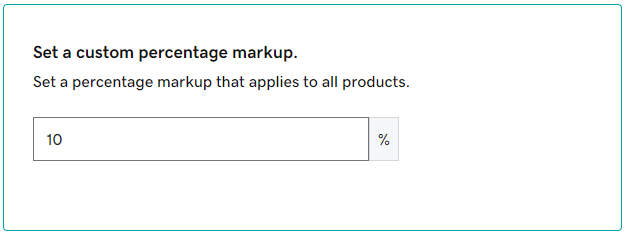
- Wybierz Zapisz zmiany . Twoje nowe ceny zostaną opublikowane w witrynie sklepu. Zmiany cen mogą pojawić się po upływie do trzech godzin.
Ustaw znaczniki dla poziomu produktu
- Zaloguj się do Centrum kontroli odsprzedawców (użyj nazwy użytkownika i hasła GoDaddy).
- Wybierz Ceny .
- Wybierz grupę produktów (na przykład Hosting internetowy).
- Aby wyświetlić starsze produkty, włącz przełącznik Wyświetl starsze produkty .
- Aby ustawić znacznik dla nowych zakupów z poziomu produktu, wybierz Nowy . Aby ustawić znacznik odnawiania poziomu produktu, wybierz opcję Odnowienie .
- Przejdź do poziomu produktu, który chcesz zaktualizować, a następnie wprowadź żądaną marżę procentową w sekcji Marża .
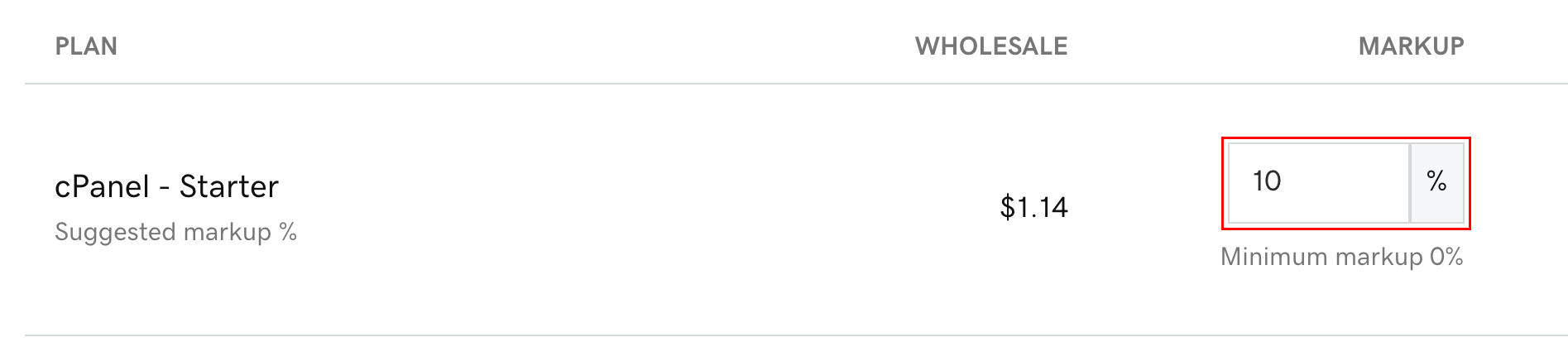
- Zweryfikuj skorygowaną cenę detaliczną .
- Wybierz opcję Zapisz . Twoje nowe ceny zostaną opublikowane w witrynie sklepu. Zmiany cen mogą pojawić się po upływie do trzech godzin.
Uwaga: Ceny detaliczne są oparte na kwocie z najniższego okresu. Na przykład w przypadku produktu, dla którego najniższy dostępny okres wynosi 1 miesiąc, cena za 1 rok będzie równa cenie za 1 miesiąc pomnożonej przez 12.
Powiązane czynności
- Dowiedz się, jak obliczane są ceny w witrynie sklepu sprzedawcy .
- Wybierz swoją ofertę produktów, dostosowując menu nawigacyjne .
- Utwórz ceny sprzedaży dla określonych produktów.
Więcej informacji
- Zgodnie z umową z firmą Microsoft nie można ustawić cen niestandardowych dla planów Microsoft 365. Dowiedz się więcej o sprzedaży Microsoft 365 od GoDaddy .